Cách tự động xóa lịch sử vị trí, dữ liệu hoạt động của tài khoản Google
Hàng ngày khi sử dụng các ứng dụng, game bạn thường xuyên phải sử dụng tài khoản Google, chính vì vậy tài khoản của bạn thường sẽ lưu lại vô số dữ liệu ứng dụng, lịch sử vị trí, vv. Để đảm bảo sự riêng tư cho tài khoản, Google liên tục đưa ra những tính năng mới giúp cho việc quản lý hoạt động trở nên đơn giản hơn.
Việc xóa lịch sử truy cập, vị trí của tài khoản Google thường được diễn ra thủ công, nó mất khá nhiều thời gian, đôi khi lại không đem lại kết quả như ý. Chính vì vậy bài viết này Eballsviet.com sẽ hướng dẫn các bạn cách xóa toàn bộ lịch sử vị trí, và dữ liệu web từ Google một cách nhanh, tiện lợi nhất từ trình duyệt web Google Chrome.
Cách xóa dữ liệu, lịch sử vị trí trên Google
Bước 1:
Mở trình duyệt Google Chrome trên thiết bị của bạn. Tại giao diện chính hãy nhấn đến trình đơn của Google Chrome (góc trên cùng bên phải) --> Cài đặt.
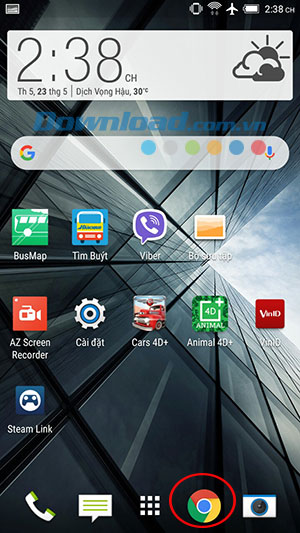
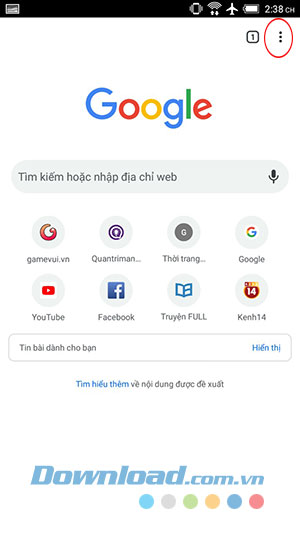
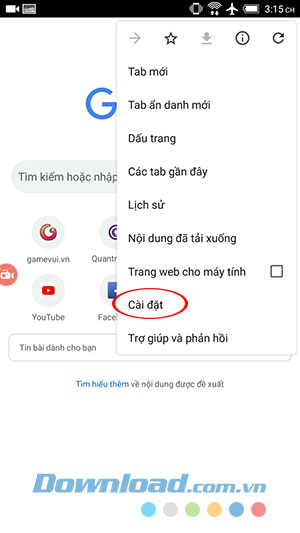
Truy cập Cài đặt trên Google Chrome
Bước 2:
Giao diện Cài đặt xuất hiện, hãy nhấn vào tài khoản Google (hoặc đăng nhập tài khoản Google của bạn nếu chưa đăng nhập).
Tại Trang cá nhân hãy nhấn chọn đến Kiểm soát hoạt động trên Google.
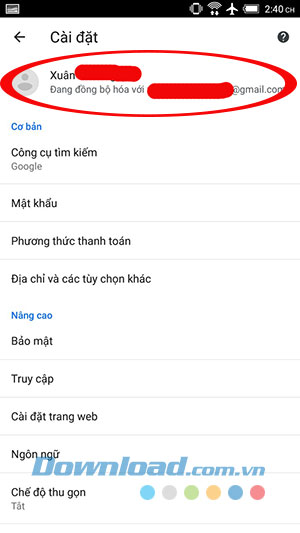
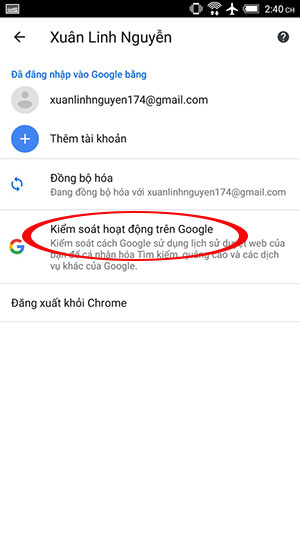
Kiểm tra hoạt động tài khoản Google
Bước 3:
Tại trang Hoạt động web và ứng dụng hãy nhấn chọn Quản lý lịch sử.
Tiếp đó bạn sẽ được đưa đến với giao diện các hoạt động tài khoản của bạn, bao gồm lịch sử truy cập web, ứng dụng và lịch sử vị trí. Tại đây nhấn chọn Thay đổi tùy chọn cài đặt.
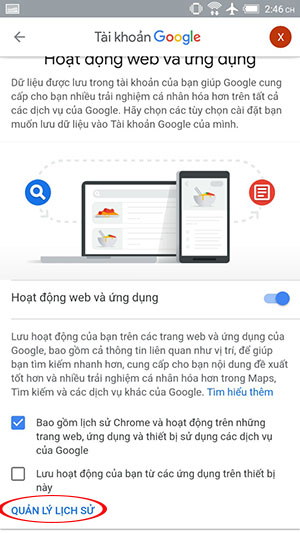
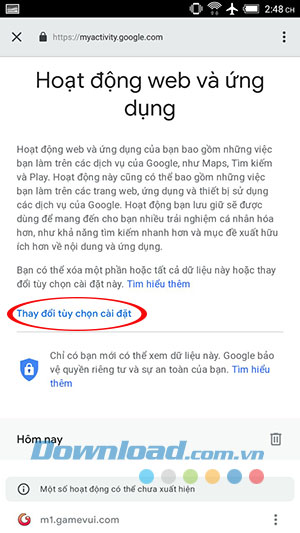
Quản lý các hoạt động trên Google
Bước 4:
Cửa sổ Activity controls hãy chọn Manager Activity.
Giao diện My Activity xuất hiện hãy nhấn chọn Choose to delete automatically.
Bạn sẽ được đưa đến với cửa sổ Choose how long to keep your Web & App Activity, tại đây bạn sẽ lựa chọn xóa:
- Keep until I delete manually (Giữ cho đến khi tôi xóa thủ công).
- Keep for 18 months (Giữ trong 18 tháng).
- Keep for 3 months (Giữ trong 3 tháng).
Hãy chọn theo nhu cầu của bạn sau đó nhấn Next.
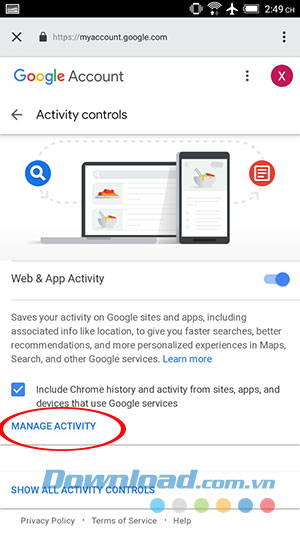
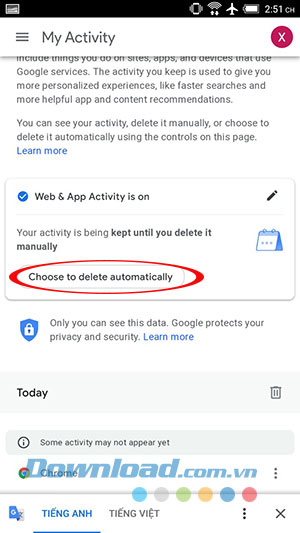
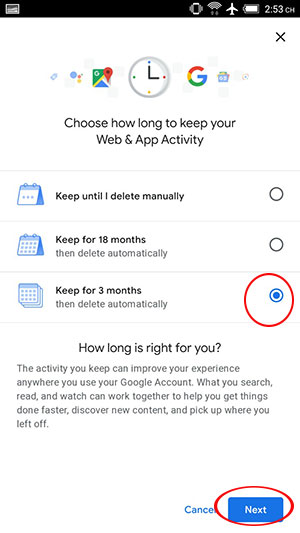
Thiết lập xóa lịch sử vị trí, dữ liệu truy cập của tài khoản Google
Bước 5:
Giao diện Confirm your preference to keep your activity for 3 months (lựa chọn trước đó là Keep for 3 months) xác nhận việc xóa dữ liệu của bạn, hãy nhấn Confirm.
Ngay sau đó sẽ có thông báo việc xóa dữ liệu hoàn thành nhấn Got it để kết thúc. Vậy là bạn đã hoàn thành việc xóa dữ liệu cá nhân của mình trên Google.
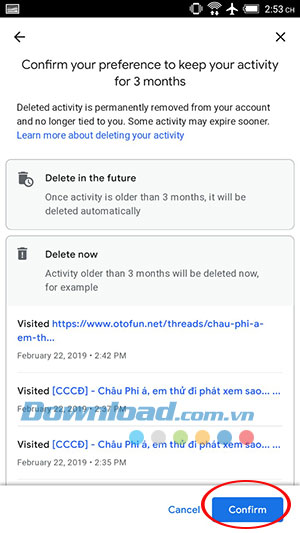
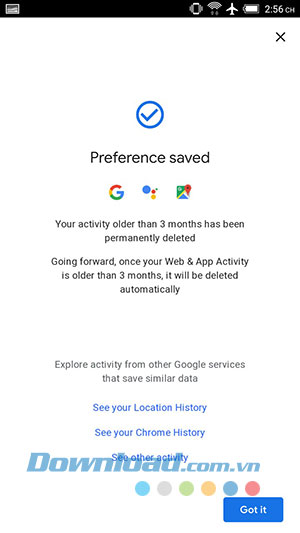
Xác nhận và hoàn tất xóa dữ liệu
Video hướng dẫn cách xóa lịch sử vị trí, dữ liệu hoạt động của tài khoản Google
Trên đây chúng tôi đã hướng dẫn các bạn cách xóa dữ liệu cá nhân, lịch sử vị trí trên Google. Hi vọng với công việc này bạn sẽ có thêm một phương thức bảo vệ sự riêng tư, bảo mật của mình khi sử dụng tài khoản Google.
Theo Nghị định 147/2024/ND-CP, bạn cần xác thực tài khoản trước khi sử dụng tính năng này. Chúng tôi sẽ gửi mã xác thực qua SMS hoặc Zalo tới số điện thoại mà bạn nhập dưới đây:




















